Ανακτήστε τα δεδομένα σας από το iPhone στον υπολογιστή εύκολα.
Πώς να διορθώσετε το Bricked iPhone - Πλήρης οδηγός πραγματικής επιδιόρθωσης [Αποδεδειγμένη]
 αναρτήθηκε από Boey Wong / 26 Ιουλίου 2022 09:00
αναρτήθηκε από Boey Wong / 26 Ιουλίου 2022 09:00 Έχω ένα iPhone και τώρα δεν λειτουργεί. Πώς μπορώ να ξέρω αν το τηλέφωνό μου είναι κλειστό; Τι πρέπει να κάνω όταν το τηλέφωνό μου είναι τούβλο;
Όταν περνάει ο καιρός, κινητό τηλέφωνο με πολλαπλές δυνατότητες και βελτιωμένη εμπειρία χρήστη σε ζήτηση. Σε σύγκριση με άλλα, το iPhone έχει κερδίσει τους περισσότερους χρήστες από άλλους ανταγωνιστές. Ωστόσο, υπάρχουν διάφορα προβλήματα κατά τη διαδικασία χρήσης του iPhone, όπως το iPhone μαύρο, η συνεχής επανεκκίνηση, το κολλημένο στο λογότυπο της Apple και πολλά άλλα.
Εάν αισθάνεστε απογοητευμένοι για το πλατύ iPhone σας, μπορείτε τώρα να διαβάσετε αυτήν την ανάρτηση και να μάθετε τις αβίαστα μεθόδους για να διορθώσετε το πρόβλημά σας. Προχώρα.
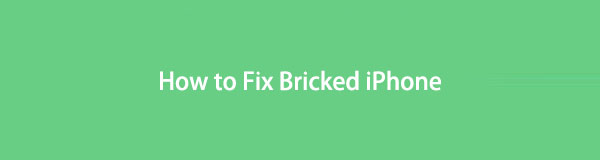

Λίστα οδηγών
Το FoneLab σάς επιτρέπει να διορθώσετε το iPhone / iPad / iPod από Λειτουργία DFU, λειτουργία ανάκτησης, λογότυπο Apple, λειτουργία ακουστικών κ.λπ. σε κανονική κατάσταση χωρίς απώλεια δεδομένων.
- Επίλυση των προβλημάτων του συστήματος iOS.
- Εξαγάγετε δεδομένα από απενεργοποιημένες συσκευές iOS χωρίς απώλεια δεδομένων.
- Είναι ασφαλές και εύκολο στη χρήση.
Μέρος 1. Τι σημαίνει Bricked iPhone;
Τι είναι το Unbrick iPhone; Σημαίνει ότι το iPhone σας δεν ανταποκρίνεται όταν κάνετε κάτι στην οθόνη της συσκευής σας ή χρησιμοποιώντας κουμπιά. Υπάρχουν διαφορετικές καταστάσεις, όπως παραμένει στο λογότυπο Εφαρμογών, δεν απενεργοποιείται ή ενεργοποιείται, σταματά όταν κάνετε κάτι κ.λπ.
Γιατί τούβλο iPhone;
Υπάρχουν ορισμένοι λόγοι που μπορεί να προκαλέσουν το iPhone brick, όπως μη συμβατές εφαρμογές, ανεπαρκής χώρος, ασταθής σύνδεση, αρχεία προσωρινής μνήμης, ανεπιθύμητα αρχεία και πολλά άλλα.
Ανεξάρτητα από το πρόβλημα λογισμικού ή υλικού που έχετε στο iPhone, οι λύσεις σε αυτήν την ανάρτηση μπορούν να σας βοηθήσουν να ξεμπουκώσετε το iPhone αποτελεσματικά και γρήγορα.
Μέρος 2. Πώς να ξεβιδώσετε το iPhone
Όταν υπάρχει πρόβλημα, πάντα υπάρχει λύση. Και, μπορείτε ακόμη και να βρείτε πολλούς τρόπους από παντού. Εδώ θα σας δείξουμε τις 4 πιο προτεινόμενες μεθόδους για εσάς. Ελέγξτε τα στα παρακάτω μέρη.
Επιλογή 1. Πώς να διορθώσετε ένα Bricked iPhone χωρίς επαναφορά χρησιμοποιώντας το FoneLab System Recovery iOS
Μετά από περιόδους δοκιμών, Αποκατάσταση συστήματος FoneLab iOS. θα σας συστήσει ανεπιφύλακτα. Γιατί; Είναι το πιο επαγγελματικό πρόγραμμα στον υπολογιστή για να σας βοηθήσει να επιδιορθώσετε συσκευές iOS, συμπεριλαμβανομένων των iPhone, iPad και iPod Touch με ή χωρίς διαγραφή δεδομένων στη συσκευή.
Το FoneLab σάς δίνει τη δυνατότητα να ρυθμίσετε το iPhone / iPad / iPod από τη λειτουργία DFU, τη λειτουργία ανάκτησης, το λογότυπο της Apple, τη λειτουργία ακουστικών κλπ. Στην κανονική κατάσταση χωρίς απώλεια δεδομένων.
- Επίλυση των προβλημάτων του συστήματος iOS.
- Εξαγάγετε δεδομένα από απενεργοποιημένες συσκευές iOS χωρίς απώλεια δεδομένων.
- Είναι ασφαλές και εύκολο στη χρήση.
Μπορείτε να επιλέξετε να το εγκαταστήσετε είτε σε Windows είτε σε Mac και, στη συνέχεια, να αρχίσετε να επισκευάζετε το iPhone σας τώρα. Δεν χρειάζεται να ανησυχείτε για το ότι δεν ξέρετε πώς να το χρησιμοποιήσετε επειδή έχει σαφείς οδηγίες στη διεπαφή του για να σας δείξει τα βήματα ξεκάθαρα. Γιατί να μην το δοκιμάσετε τώρα;
Βήμα 1Κατεβάστε και εγκαταστήστε το iOS System Recovery στον υπολογιστή και, στη συνέχεια, συνδέστε το iPhone.

Βήμα 2Επιλέξτε Αποκατάσταση συστήματος iOS, στη συνέχεια κάντε κλικ στο κουμπί Αρχική κουμπί.
Βήμα 3Αγορά Τυπική λειτουργία or Προηγμένη λειτουργία αναλόγως, κάντε κλικ Επιβεβαιώνω κουμπί.

Βήμα 4Πατήστε Λήψη κουμπί για λήψη υλικολογισμικού με βάση το iPhone σας, κάντε κλικ στο κουμπί Επόμενο.
Θα ξεκινήσει η λήψη και στη συνέχεια η επισκευή της συσκευής σας.
Βλέπω? Μπορείτε να ολοκληρώσετε μέσα σε λίγα κλικ. Δεν χρειάζεται να ελέγξετε και να μάθετε πολλές περίπλοκες λειτουργίες, απλώς πραγματοποιήστε λήψη και, στη συνέχεια, κάντε κλικ για να επισκευάσετε το iPhone ή άλλες συσκευές σας σε δευτερόλεπτα.
Υπάρχουν μερικοί άλλοι τρόποι που μπορείτε επίσης να δοκιμάσετε, παρακαλώ προχωρήστε.
Επιλογή 2. Τρόπος Unbrick iPhone μέσω επανεκκίνησης
Εάν αντιμετωπίζετε κάποιο πρόβλημα στο κινητό σας τηλέφωνο, αλλά δεν ξέρετε πώς να το διορθώσετε, μπορείτε πάντα να δοκιμάσετε να επανεκκινήσετε τη συσκευή σας. Μπορεί να λύσει 90% άγνωστα προβλήματα συνήθως. Με τον ίδιο τρόπο, μπορείτε επίσης να προσπαθήσετε επανεκκινήστε το iPhone για να επιδιορθώσετε το τούβλο iPhone. Παρακάτω είναι πώς.
iPhone SE 2, iPhone 8 και νεότερα: Τύπος έντασης κουμπί και αφήστε το γρήγορα. Μετά το όγκους κάτω κουμπί. Κράτα το δύναμη μέχρι να δείτε το λογότυπο της Apple.
iPhone 7: Πατήστε και τα δύο δύναμη και όγκους κάτω κουμπιά έως ότου εμφανιστεί το λογότυπο της Apple.
iPhone 6 και νωρίτερα: Κρατήστε δύναμη και σπίτι κουμπί ταυτόχρονα μέχρι να δείτε το λογότυπο της Apple.
Εάν χρειάζεστε περισσότερες μεθόδους, κατευθυνθείτε στα ακόλουθα μέρη.
Το FoneLab σάς δίνει τη δυνατότητα να ρυθμίσετε το iPhone / iPad / iPod από τη λειτουργία DFU, τη λειτουργία ανάκτησης, το λογότυπο της Apple, τη λειτουργία ακουστικών κλπ. Στην κανονική κατάσταση χωρίς απώλεια δεδομένων.
- Επίλυση των προβλημάτων του συστήματος iOS.
- Εξαγάγετε δεδομένα από απενεργοποιημένες συσκευές iOS χωρίς απώλεια δεδομένων.
- Είναι ασφαλές και εύκολο στη χρήση.
Επιλογή 3. Πώς να ξεμπικτάρετε ένα iPhone μέσω iTunes/Finder
Στην αρχή, οι χρήστες iOS πρέπει να εγκαταστήσουν το iTunes στον υπολογιστή για να διαχειριστούν τα δεδομένα iOS. Με αυτό, μπορείτε να δημιουργήσετε αντίγραφα ασφαλείας και να επαναφέρετε δεδομένα iOS, ακόμη και να ενημερώσετε και να επαναφέρετε συσκευές. Πρόσφατα, η Apple αφαιρεί το iTunes από το νεότερο macOS και το αντικαθιστά με το Finder και άλλες λειτουργίες. Ωστόσο, μπορείτε να το χρησιμοποιήσετε για να επαναφέρετε το iPhone ούτως ή άλλως. Ακολουθούν οι οδηγίες χρήσης του iTunes ή του Finder για να ξεμπουκώσετε το iPhone.
Συνδέστε το iPhone απευθείας στον υπολογιστή
Εάν έχετε συνδέσει αυτό το iPhone στον υπολογιστή, μετά την εκτέλεση του iTunes και των συνδέσεων, το iTunes θα εντοπίσει τη συσκευή σας αυτόματα χωρίς άδεια. Στη συνέχεια, ακολουθήστε αυτά τα βήματα.
Ενημέρωση iPhone: Μπορείτε απλώς να κάνετε κλικ στο εικονίδιο της συσκευής > Σύνοψη στο iTunes/ Γενικά στο Finder. Εδώ, μπορείτε να επιλέξετε Έλεγχος για ενημέρωση, κάντε κλικ στο Ενημέρωση εάν υπάρχει διαθέσιμη ενημέρωση. Θα ενημερώσει το iOS σας και θα προσπαθήσει να διορθώσει σφάλματα στη συσκευή.
Επαναφέρετε το iPhone: Εάν δεν λειτουργεί, επαναλάβετε τα παραπάνω βήματα και επιλέξτε Επαναφορά iPhone τελικά. Όταν τελειώσει, πρέπει να ρυθμίσετε τη συσκευή σας. Μπορείτε να ρυθμίσετε μια νέα συσκευή ή να επαναφέρετε το iPhone από αρχεία αντιγράφων ασφαλείας.
Επαναφέρετε το iPhone σε λειτουργία ανάκτησης
Η λειτουργία ανάκτησης στο iPhone σάς δίνει τη δυνατότητα να διορθώσετε το iPhone που έχει ένα κρίσιμο σφάλμα. Επομένως, είναι χρήσιμο να ξεμπουκώσετε το iPhone σας σε λειτουργία ανάκτησης. Ακολουθήστε τις οδηγίες για να θέσετε το iPhone σε λειτουργία ανάκτησης και, στη συνέχεια, επαναφέρετε το iPhone στο κανονικό.
Βήμα 1Εκτελέστε το iTunes στον υπολογιστή και συνδέστε το iPhone. Μπείτε στη λειτουργία ανάκτησης iPhone.
iPhone 6 και νωρίτερα: Κρατήστε ταυτόχρονα και τα κουμπιά λειτουργίας και αρχικής οθόνης μέχρι να δείτε την οθόνη της λειτουργίας ανάκτησης.

iPhone 7: Πατήστε και κρατήστε πατημένο το κουμπί λειτουργίας και μείωσης της έντασης ήχου μέχρι να εμφανιστεί η οθόνη της λειτουργίας ανάκτησης.

iPhone 8 και μεταγενέστερα: Πατήστε και αφήστε το κουμπί αύξησης της έντασης και μετά το κουμπί μείωσης της έντασης. Κρατήστε πατημένο το κουμπί λειτουργίας μέχρι να εμφανιστεί η οθόνη της λειτουργίας ανάκτησης.

Βήμα 2Όταν εμφανιστεί ένα παράθυρο, κάντε κλικ Επαναφορά κουμπί.
Επιλογή 4. Τρόπος απομάκρυνσης ενός iPhone με το iCloud Remote
Ως υπηρεσία cloud για συσκευές iOS, το iCloud βοηθά τους χρήστες να δημιουργούν αντίγραφα ασφαλείας και να επαναφέρουν γρήγορα δεδομένα. Επιπλέον, μπορείτε επίσης να διαχειριστείτε τη συσκευή σας, όπως να παρακολουθείτε την τοποθεσία της συσκευής σας, να διαγράψετε τη συσκευή σας κ.λπ. Επομένως, εάν μπορείτε να αποκτήσετε πρόσβαση στη συσκευή σας στο επίσημο iCloud, μπορείτε επίσης να διαγράψετε το iPhone σας για να το κάνετε ως ολοκαίνουργια συσκευή.
Βήμα 1Επισκεφτείτε τον επίσημο ιστότοπο του iCloud και συνδεθείτε στον λογαριασμό σας.
Βήμα 2Πατήστε Βρείτε το My και επιλέξτε τη συσκευή σας από τη λίστα.
Βήμα 3Επιλέξτε Διαγραφή iPhone. Ακολουθήστε τις οδηγίες για να επιβεβαιώσετε τη λειτουργία.
Βήμα 4Ρυθμίστε το iPhone ως συνήθως. Και μπορείτε να ρυθμίσετε μια νέα συσκευή ή να κάνετε επαναφορά από αντίγραφα ασφαλείας ανάλογα.
Αυτό είναι. Η συσκευή σας θα επανέλθει στην κανονική λειτουργία τώρα.
Μέρος 3. Συχνές ερωτήσεις σχετικά με το πώς να ξεμπικτάρετε ένα iPhone
Μπορεί ένα iPhone να γίνει τούβλο;
Κάποιος μπορεί να σκεφτεί ότι μπορεί να σβήσει το iPhone. Οχι ακριβώς. Θα αφαιρέσει όλα τα δεδομένα στο iPhone σας. Μπορείτε να δοκιμάσετε το Lost Mode, το οποίο μπορεί να κλειδώσει το iPhone σας και δεν θα επιτρέπει σε άλλα άτομα να έχουν πρόσβαση στη συσκευή σας χωρίς άδεια. Και μπορείτε εύκολα να απενεργοποιήσετε τη λειτουργία χαμένου στο επίσημο iCloud.
Πώς μπορώ να ξεμπουκώσω το iPhone 11 μου;
Οι μέθοδοι σε αυτήν την ανάρτηση είναι διαθέσιμες για το iPhone 11 και όλα τα άλλα μοντέλα iPhone. Ελέγξτε και δοκιμάστε τα προσεκτικά.
Έχετε μάθει όλες τις αποδεδειγμένες μεθόδους για το πώς να διορθώσετε το bricked iPhone επαγγελματικά και εύκολα. Γιατί να μην τα κατεβάσετε και να τα δοκιμάσετε τώρα!
Το FoneLab σάς δίνει τη δυνατότητα να ρυθμίσετε το iPhone / iPad / iPod από τη λειτουργία DFU, τη λειτουργία ανάκτησης, το λογότυπο της Apple, τη λειτουργία ακουστικών κλπ. Στην κανονική κατάσταση χωρίς απώλεια δεδομένων.
- Επίλυση των προβλημάτων του συστήματος iOS.
- Εξαγάγετε δεδομένα από απενεργοποιημένες συσκευές iOS χωρίς απώλεια δεδομένων.
- Είναι ασφαλές και εύκολο στη χρήση.
